Pourquoi vos données mobiles sont-elles si lentes ? Comment l’accélérer en 10 étapes
Vous vous demandez pourquoi vos données cellulaires sont si lentes ? Travailler avec une connexion de données lente sur votre téléphone est extrêmement frustrant, à la fois sur un iPhone ou un appareil Android. Que vous essayiez de regarder une vidéo ou de consulter Facebook sur votre téléphone, il est facile de s'énerver lorsque le service ne répond pas à la norme que vous attendez.
Dans la plupart des cas, une connexion de données lente n'est que temporaire et est causée par l'emplacement ou la congestion du réseau. D'autres fois, il peut persister pendant des heures, voire des jours. Avant d'appeler le support technique de votre opérateur mobile, essayez d'abord ces étapes simples pour voir si elles résolvent vos problèmes de lenteur de données mobiles.
1. Redémarrez votre téléphone
Cela semble être une solution de cliché, mais cela fonctionne souvent. Le redémarrage de votre téléphone devrait corriger les vitesses de données cellulaires lentes, surtout si vous ne l'avez pas éteint depuis un certain temps. Si vous êtes pressé, vous pouvez d'abord essayer de mettre votre téléphone en mode avion . Mais un redémarrage complet est toujours une bonne idée.
Le redémarrage de votre téléphone est simple. Suivez ces étapes pour votre appareil :
- Sur un iPhone sans bouton d'accueil, maintenez enfoncé le bouton latéral , ainsi que le bouton d' augmentation du volume ou de diminution du volume , jusqu'à ce que Slide to Power Off apparaisse. Après avoir éteint votre iPhone, maintenez à nouveau le bouton latéral enfoncé pour le rallumer.
- Si vous avez un iPhone avec un bouton d'accueil, maintenez simplement le bouton latéral (généralement sur le côté droit du téléphone ou en haut des appareils plus anciens) jusqu'à ce que Slide to Power Off apparaisse à l'écran.
- Pour la plupart des téléphones Android, il vous suffit de maintenir le bouton d' alimentation enfoncé jusqu'à ce que les options d'alimentation apparaissent à l'écran, puis d'appuyer sur Redémarrer . Si vous ne voyez pas Redémarrer , choisissez Éteindre , puis maintenez à nouveau Power pour redémarrer votre téléphone.
Quel que soit votre appareil, il est conseillé de laisser votre téléphone éteint pendant quelques minutes avant de le rallumer.
2. Déplacer vers un emplacement différent
De nombreux facteurs physiques peuvent entraîner une lenteur du LTE ou d'autres services mobiles. Il s'agit notamment de la météo, de la congestion du réseau et même de l'activité solaire. Mais les principaux parmi ceux-ci sont la géographie et les bâtiments.
Si vous vous trouvez dans une région éloignée ou s'il y a beaucoup de barrières naturelles autour de vous (comme des collines, des montagnes et des vallées), vous rencontrerez probablement un mauvais signal. Essayez de vous déplacer vers un endroit plus plat si le paysage autour de vous correspond à l'un de ces extrêmes.
Il en va de même pour être à l'intérieur des bâtiments. Vous vous trouvez peut-être au milieu d'une zone urbaine densément peuplée avec des barres pleines sur votre appareil, puis vous vous demandez pourquoi vos données deviennent si lentes lorsque vous entrez dans certaines structures. Être sous terre ou entouré de béton dans une structure comme un sous-sol peut affecter négativement votre signal de données.
Si vous rencontrez des problèmes de vitesse de données qui n'ont commencé qu'à un certain endroit, essayez de vous déplacer ailleurs. Vous devrez peut-être quitter le bâtiment dans lequel vous vous trouvez ou conduire à quelques kilomètres de là. Bien que cela puisse ne pas être pratique, c'est un bon moyen de résoudre votre problème de vitesse.
Cette étape est probablement quelque chose que le support technique vous demandera de faire de toute façon si vous appelez à l'aide. Malheureusement, la technologie réseau actuelle ne fournit pas une couverture parfaite dans toutes les zones, donc l'emplacement est toujours un facteur important.
3. Mettre à jour et désactiver les applications réseau lourdes
Parfois, une application gênante peut causer des problèmes en monopolisant votre connexion de données et en la ralentissant ainsi en laissant moins de bande passante pour les autres applications. Dans un tel cas, vous devrez faire une petite enquête pour voir ce qui, le cas échéant, ronge votre bande passante. S'il y a quelque chose qui ne va pas, vous pouvez désactiver l'accès de l'application à votre connexion de données cellulaires ou la désinstaller.
Lorsque l'Internet de votre iPhone est lent, vous pouvez visiter Paramètres> Cellulaire et utiliser la liste pour désactiver l'accès de toute application à votre connexion de données cellulaires.
Sur Android, vous le trouverez dans Paramètres > Réseau et Internet > Réseau mobile > Utilisation des données de l'application . Appuyez sur une application, puis faites glisser le curseur Données d'arrière – plan pour empêcher cette application d'utiliser des données en arrière-plan.
Vous devriez également vérifier les mises à jour de l'application. Les développeurs d'applications publient des mises à jour pour corriger les bogues à tout moment, ce qui pourrait inclure des correctifs pour les performances du réseau lentes ou l'utilisation excessive de la bande passante.
Découvrez comment mettre à jour des applications sur iPhone et comment mettre à jour vos applications Android si vous avez besoin d'aide.
4. Désactiver l'économiseur de données ou le mode de données faibles
Android et iPhone contiennent tous deux des modes conçus pour réduire votre utilisation des données. Ceux-ci sont pratiques si vous disposez d'une quantité limitée de données, mais si vous les avez activés par accident, ils peuvent donner l'impression que votre connexion mobile est lente. Essayez de désactiver ces modes pour voir si tout semble plus rapide.
Sur Android, accédez à Paramètres > Réseau et Internet > Économiseur de données . Si vous avez un iPhone, vous trouverez un paramètre comparable appelé Low Data Mode sous Paramètres > Cellulaire > Options de données cellulaires .
Si vous vous inquiétez de la quantité de données que vous utilisez, assurez-vous de les réactiver après un moment. Vous devriez être en mesure de savoir si ce paramètre ralentit ou non vos données mobiles. Il coupe quelques coins, comme ne pas charger les images jusqu'à ce que vous les appuyiez, ou suspendre la synchronisation en arrière-plan jusqu'à ce que vous ouvriez une application.
5. N'oubliez pas votre limite de données
N'oubliez pas que vous avez probablement un plafond de données mobiles allant de quelques à plusieurs dizaines de gigaoctets. Si vous dépassez ce plafond, votre opérateur de téléphonie mobile ralentira généralement votre connexion (au lieu de dépassements coûteux).
Même ceux qui bénéficient de forfaits dits « illimités » connaîtront généralement une limitation ou une « dépriorisation » pendant les périodes de congestion du réseau, en particulier après avoir atteint une certaine limite. Cela peut être la cause lorsque vous rencontrez des données mobiles lentes. Si vous avez épuisé votre allocation, vous devrez soit attendre la réinitialisation de votre cycle de facturation, soit acheter des données haut débit supplémentaires.
C'est une bonne idée de savoir combien de données vous pouvez utiliser avant que votre opérateur ne vous ramène à une vitesse de connexion beaucoup plus lente. Si vous n'êtes pas sûr, vérifiez votre compte via l'application mobile ou le site Web de l'entreprise. Ensuite, utilisez nos conseils pour réduire votre consommation de données mobiles si vous devez réduire votre consommation de données.
6. Déconnectez-vous de votre VPN
Les VPN peuvent fournir une confidentialité supplémentaire et vous permettre de contourner les restrictions géographiques, mais rester connecté à un VPN peut également ralentir la vitesse de votre mobile. Ainsi, si votre téléphone est connecté à un VPN et que vous devez accélérer vos données, essayez d'abord de vous déconnecter du VPN.
Il y a de fortes chances que vous remarquiez une amélioration immédiate dès que vous vous déconnectez. Si cela résout le problème, vous pouvez améliorer la vitesse de votre VPN lorsque vous vous y reconnectez.
Vous n'utilisez pas encore de VPN ? Nous recommandons fortement ExpressVPN car il est efficace et réputé. Mais si vous le trouvez trop cher, CyberGhost est une bonne option économique .
7. Vérifiez les pannes de réseau
Bien que les opérateurs de téléphonie mobile aiment se vanter de leur fiabilité, les pannes se produisent tout le temps. Ces pannes expliquent souvent des vitesses réduites, voire des connexions perdues. Si vous rencontrez toujours des données mobiles lentes après avoir vérifié tout ce qui précède, c'est une bonne idée de vérifier les pannes auprès de votre opérateur avant d'appeler.
Si vous pouvez vous connecter au Wi-Fi, il est possible de faire des recherches. Essayez de consulter un site Web tel que Downdetector . Souvent, si le problème est répandu, d'autres personnes l'auront déjà signalé. Vous verrez un pic important dans les rapports récents sur les pannes avec votre opérateur et pouvez consulter la carte thermique pour voir quelles régions du pays rencontrent des problèmes.
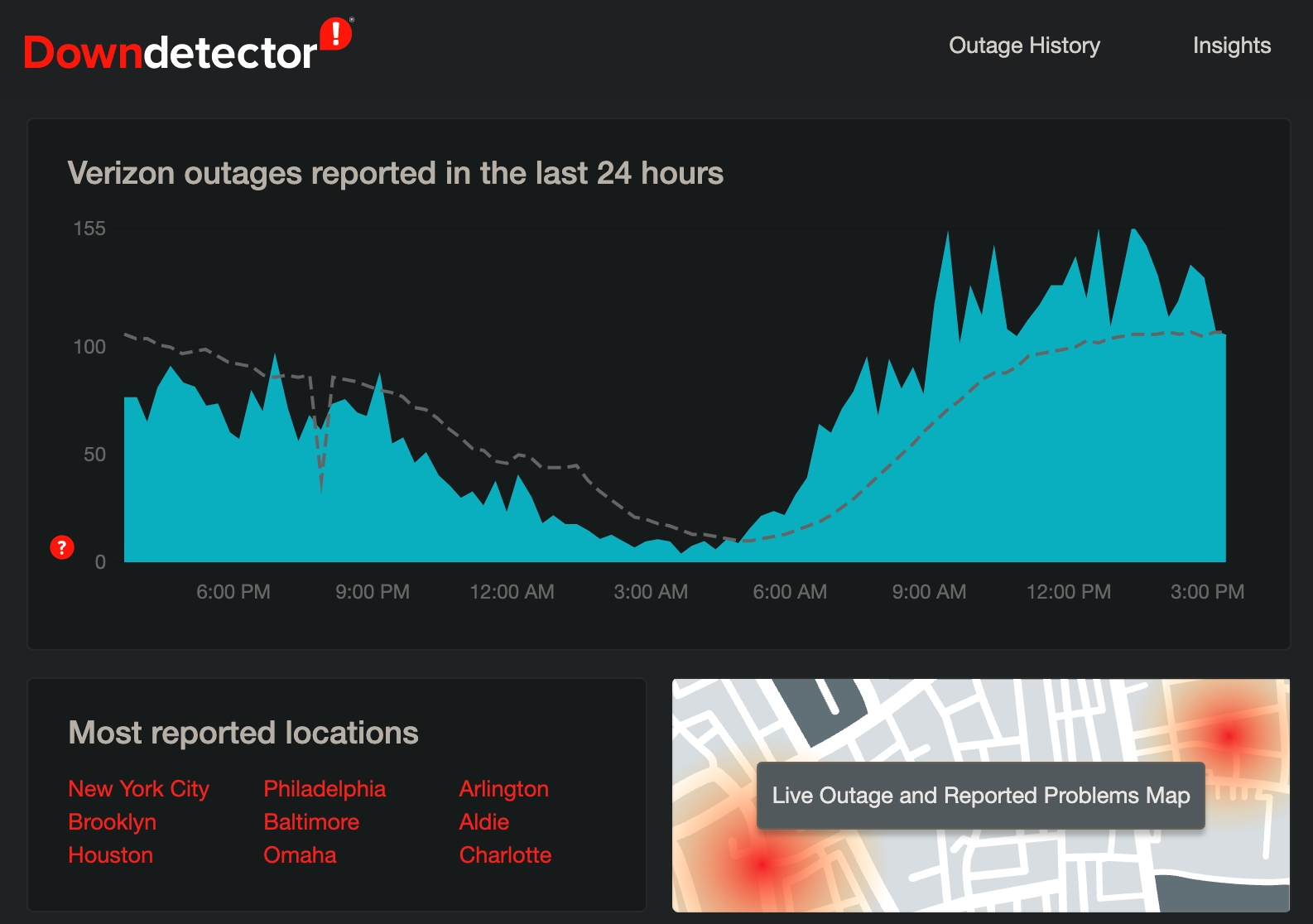
Vous pouvez également sauter sur les réseaux sociaux. Twitter est un bon endroit pour rechercher des problèmes de connexion, car les gens tweetent souvent sur leurs problèmes de connexion. De plus, si vous contactez le compte Twitter d'assistance de votre opérateur mobile, vous obtiendrez probablement une réponse rapidement.
Cela vous permet également de faire autre chose pendant que vous attendez, au lieu de perdre du temps en attente en appelant le numéro d'assistance de votre opérateur.
8. Réinitialiser les paramètres réseau de votre téléphone
La réinitialisation de vos paramètres réseau corrige souvent une connexion de données mobile lente, mais c'est une étape plus radicale. Faire cela réinitialise tout ce qui concerne la mise en réseau à sa valeur par défaut. Cela inclut la suppression de vos points d'accès Wi-Fi, de vos appareils Bluetooth, etc. Les perdre n'est pas la fin du monde, mais vous devrez vous reconnecter aux réseaux Wi-Fi enregistrés et reconnecter vos appareils Bluetooth plus tard.
Pour réinitialiser les paramètres réseau sur un iPhone, ouvrez Paramètres > Général > Réinitialiser > Réinitialiser les paramètres réseau . Votre téléphone vous demandera votre mot de passe si vous en avez un, puis il redémarrera pour effectuer l'opération.
Sur un téléphone Android, vous trouverez l'option de réinitialisation des paramètres réseau dans Paramètres > Système > Avancé > Options de réinitialisation > Réinitialiser Wi-Fi, mobile et Bluetooth . Cela peut être dans un emplacement différent selon le fabricant de votre téléphone et la version Android. Essayez de le rechercher dans la barre de recherche des paramètres si vous ne le trouvez pas.
La réinitialisation des paramètres réseau sur un téléphone Android ne nécessite généralement pas de redémarrer l'appareil. Cependant, ce n'est pas une mauvaise idée de redémarrer de toute façon.
9. Retirez et réinsérez votre carte SIM
Enfin, vous pouvez essayer de retirer puis de réinsérer votre carte SIM. Cela peut résoudre tous les problèmes sous-jacents affectant la connexion de votre téléphone à votre opérateur.
L'emplacement de votre carte SIM varie d'un appareil à l'autre. Sur la plupart des iPhones, l'emplacement pour carte SIM est situé sur le bord droit du téléphone, sous le bouton latéral. La série iPhone 12 a la fente SIM sur le côté gauche.
Sur les appareils Android, il peut se trouver sur le côté, en haut, en bas ou même derrière la coque arrière si votre téléphone est équipé d'une batterie amovible. Googlez le modèle de votre téléphone ou consultez le manuel si vous ne le trouvez pas.
La carte SIM se trouve dans un petit plateau qui sortira. Vous pouvez tirer certains plateaux SIM avec votre ongle. D'autres peuvent nécessiter l'utilisation d'un petit outil, généralement fourni dans la cabine téléphonique. Si vous ne l'avez pas à portée de main, vous pouvez plier un trombone ou utiliser le dos d'une boucle d'oreille.

Lorsque vous retirez votre carte SIM, vous devriez idéalement éteindre votre téléphone en premier. Ce n'est pas une grosse affaire, mais cela évitera tout dommage potentiel. Assurez-vous également de retirer votre carte SIM lorsque vous êtes assis à une table ou sur une autre surface plane, car elle est petite et facile à perdre. Vous ne voulez pas le laisser tomber dans l'herbe.
Si tirer la carte SIM ne fonctionne pas, vous pouvez essayer de la remplacer. Cela nécessitera de vous rendre dans l'un des magasins de votre opérateur, vous devez donc appeler d'abord si votre problème n'est toujours pas résolu à ce stade. Votre opérateur peut vous envoyer une nouvelle carte SIM par la poste de toute façon.
Gardez à l'esprit que si vous avez un téléphone plus ancien, vous ne pourrez peut-être pas accéder aux normes de données mobiles les plus rapides. Consultez notre comparaison de la 4G LTE et de la 5G pour savoir à quoi s'attendre.
10. Appelez l'assistance de votre opérateur
Si aucune de ces étapes ne résout vos données lentes, il est temps d'appeler le support technique. Contactez votre opérateur mobile via son numéro d'assistance, que vous pouvez trouver via l'application mobile ou avec une recherche rapide sur Google.
Gardez à l'esprit que le technicien au téléphone peut vous demander de répéter certaines de ces étapes. Vous voudrez peut-être refuser parce que vous les avez déjà terminés, mais c'est le travail de l'employé de parcourir une liste d'étapes de dépannage pour voir ce qui fonctionne et ce qui ne fonctionne pas.
Vous pouvez essayer d'expliquer dès le départ ce que vous avez déjà fait, mais cela vaut la peine de vous en tenir à leurs instructions pour vous assurer que vous n'avez rien manqué.
Pourquoi mes données sont-elles lentes ? Maintenant tu sais
Espérons que vous puissiez accélérer vos données mobiles sans avoir à appeler votre opérateur. Mais si rien ci-dessus ne fait le travail, le problème pourrait être quelque chose du côté de votre fournisseur que vous ne pouvez pas résoudre. C'est pourquoi c'est une bonne idée d'appeler si vous n'avez plus d'autres options.
N'oubliez pas qu'une connexion de données lente n'est qu'une partie d'un problème potentiel. Si votre téléphone est toujours lent sur le Wi-Fi, vous devrez également approfondir vos recherches pour améliorer les performances du Wi-Fi.
Crédit d'image: kegfire/ Depositphotos
